在使用Windows10操作系统的过程中,有时我们可能需要重新安装原版系统来解决一些问题或者升级到最新的版本。然而,对于不熟悉安装过程的用户来说,这可能是一项具有挑战性的任务。本文将为您提供一个详细的教程,帮助您在Win10下安装原版系统,从下载到安装全面指南,让您轻松装机。
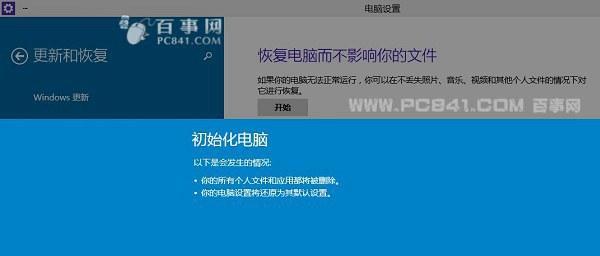
准备工作:下载原版系统镜像文件
制作启动盘:创建可引导的U盘安装盘
备份数据:重要文件备份及云端存储
检查硬件兼容性:确保计算机满足系统需求
关闭安全软件:暂时停用防护工具以确保顺利安装
进入BIOS设置:调整启动顺序以引导U盘安装盘
选择语言和键盘布局:根据个人需求进行设置
点击“安装”按钮:开始安装原版系统
接受许可协议:阅读并同意Windows许可协议
选择安装类型:全新安装或保留文件并升级
选择安装位置:指定系统安装的磁盘分区
等待安装完成:耐心等待系统安装的过程
设置账户和密码:创建管理员账户和密码
安装更新和驱动程序:保持系统最新和稳定
恢复数据和设置:导入备份的文件和个性化设置
第一段:准备工作:下载原版系统镜像文件
在安装原版系统之前,您需要先下载合适的Windows10镜像文件。通过微软官方网站或其他可信渠道,您可以获得最新版本的原版系统镜像文件。确保选择与您计算机上安装的版本和语言相匹配的镜像文件,并将其下载到您的计算机中。
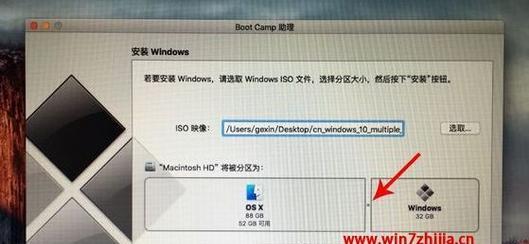
第二段:制作启动盘:创建可引导的U盘安装盘
为了能够从U盘启动并安装原版系统,您需要将下载的镜像文件写入到一个可引导的U盘中。您可以使用第三方工具如Rufus或官方工具如WindowsUSB/DVD下载工具来创建启动盘。请确保在制作启动盘之前备份U盘上的重要数据,因为制作过程将会格式化U盘。
第三段:备份数据:重要文件备份及云端存储
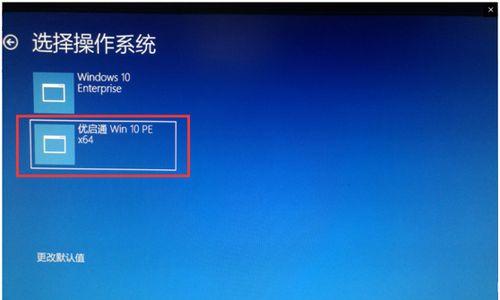
在安装原版系统之前,强烈建议您备份所有重要的文件和数据。这可以通过将文件复制到外部存储设备(如移动硬盘)或使用云端存储服务(如OneDrive或GoogleDrive)来实现。备份能够帮助您在安装系统后轻松恢复文件,以防意外数据丢失。
第四段:检查硬件兼容性:确保计算机满足系统需求
在安装原版系统之前,您需要确保您的计算机满足Windows10的最低系统需求。这包括处理器、内存、硬盘空间和显卡等硬件要求。通过查阅微软官方网站或查看计算机制造商的规格说明,您可以确认您的计算机是否符合要求。
第五段:关闭安全软件:暂时停用防护工具以确保顺利安装
为了避免安装过程中的冲突和干扰,您可以暂时关闭安全软件,如杀毒软件和防火墙。这样做可以防止这些软件干扰系统文件的替换和更新,并确保安装过程的顺利进行。
第六段:进入BIOS设置:调整启动顺序以引导U盘安装盘
为了从U盘启动并安装原版系统,您需要进入计算机的BIOS设置,并将启动顺序调整为首选U盘。这可以通过按下特定的按键(通常是Delete、F2或F12)进入BIOS设置界面,然后在“Boot”或“Startup”选项中进行相应的调整来完成。
第七段:选择语言和键盘布局:根据个人需求进行设置
在安装过程中,您将被要求选择语言和键盘布局。根据您的个人需求和所在地区,选择适合您的语言和键盘布局。这些设置将决定系统默认的显示语言和键盘输入方式。
第八段:点击“安装”按钮:开始安装原版系统
在完成上述准备工作后,您可以单击安装界面上的“安装”按钮,正式开始安装原版系统。安装过程将自动执行并显示进度条,您只需耐心等待。
第九段:接受许可协议:阅读并同意Windows许可协议
在安装过程中,您将被要求阅读并同意Windows许可协议。请仔细阅读协议内容,并选择“我接受许可条款”选项,以继续进行安装。
第十段:选择安装类型:全新安装或保留文件并升级
在安装过程中,您将被要求选择安装类型。您可以选择全新安装,这会清除计算机上的所有文件和设置,或者选择保留个人文件并进行升级,这将保留用户文件并更新系统。
第十一段:选择安装位置:指定系统安装的磁盘分区
在安装过程中,您需要选择安装系统的磁盘分区。如果您只有一个硬盘或没有特定需求,可以选择默认分区。如果您有多个硬盘或希望更灵活地分配空间,可以选择自定义分区,手动指定安装位置。
第十二段:等待安装完成:耐心等待系统安装的过程
一旦您完成了上述的设置选择,您只需耐心等待系统完成安装过程。这可能需要一些时间,具体时间取决于您的计算机性能和选择的安装类型。
第十三段:设置账户和密码:创建管理员账户和密码
在安装完成后,您将被要求设置管理员账户和密码。请确保您选择一个强密码,并妥善保管好。管理员账户将拥有最高权限,因此重要文件和系统设置需要管理员权限进行访问。
第十四段:安装更新和驱动程序:保持系统最新和稳定
一旦系统安装完成,建议您立即更新Windows10系统以获取最新的安全补丁和功能更新。同时,您还可以下载并安装相应的硬件驱动程序,以确保计算机的稳定性和兼容性。
第十五段:恢复数据和设置:导入备份的文件和个性化设置
最后一步是导入之前备份的文件和个性化设置。您可以使用备份的外部存储设备或云端存储来恢复您的重要文件和数据。此外,您还可以重新进行个性化设置,如桌面背景、声音和图标等,以使系统适合您的偏好。
通过本文提供的详细教程,您现在应该了解如何在Win10下安装原版系统。从下载原版系统镜像文件到制作启动盘,从选择安装类型到恢复数据和设置,每个步骤都经过了详细描述,以帮助您成功完成安装过程。请记住,在进行安装之前做好数据备份,并遵循每个步骤的指导,这样您就能轻松地安装原版系统并享受新的操作体验。


